
Como hemos visto en anteriores artículos, sobre como personalizar la pantalla de login de WordPress, ó de como mostrar iconos en el menú de nuestro sitio aun cuando nuestra plantilla no soporte esto, entre otras cosas. Hemos visto la flexibilidad que tenemos al usar WordPress, ademas de las grandes ventajas. En este artículo vamos a hablar de una característica importante donde converge la flexibilidad y ventaja que podemos tener con WordPress, los Widgets. Los Widgets de WordPress te dan la posibilidad de editar una cierta parte de la plantilla de este CMS, por lo general en la barra lateral. Usando sus funciones de arrastrar y soltar, es bastante fácil para los principiantes añadir, personalizar o eliminar un widget.
 Aunque existe una gran cantidad de plugins de WordPress disponibles en la Web, la mejor manera tener el mejor resultado que deseas es programarlo. Programar un Widget para WordPress¡? Este redactor esta loco! Seguramente lo pensarás, al igual que como tu empece como novato y sentí ese miedo de tocar el código de algo que parecía bastante complejo, y lo es, pero lo bonito de WordPress es que en cada actualizacion mejoran la disposicion para que el usuario (tu, el que esta detrás de ti, tu vecino, y todo aquel que use WordPress) pueda modificar lo que desee ;)
Aunque existe una gran cantidad de plugins de WordPress disponibles en la Web, la mejor manera tener el mejor resultado que deseas es programarlo. Programar un Widget para WordPress¡? Este redactor esta loco! Seguramente lo pensarás, al igual que como tu empece como novato y sentí ese miedo de tocar el código de algo que parecía bastante complejo, y lo es, pero lo bonito de WordPress es que en cada actualizacion mejoran la disposicion para que el usuario (tu, el que esta detrás de ti, tu vecino, y todo aquel que use WordPress) pueda modificar lo que desee ;)
Crear un widget para WordPress es como la codificación de un plug-in, pero, mucho mas fácil y simple. Aunque los Widgets de WordPress brinden funciones bastante sencillas, sin duda alguna proporcionan ciertas opciones útiles, como: llenar formularios, incluir o excluir cierta información de datos, entre otras cositas. Para esto haremos uso del archivo functions.php. Para el ejemplo practico, usaremos un Widget para mostrar un banner publicitario en nuestro sitio.
Tabla de contenidos
Necesitas Esto Para Continuar El Tutorial
- WordPress Instalado
- Conocimientos básicos sobre los Widgets de WordPress. Te invitamos a conocer su documentación.
- Conocimientos básicos sobre la API de WordPress. Te invitamos a conocer su documentación.
- Algo de paciencia ;)
Paso 1: Crear La Clase Y Funciones
Los Widgets de WordPress son clases y estas son fáciles de duplicar. Una clase ofrece el modelo que puede ser usado varias veces sin problemas. La clase base tiene las funciones que deben ser heredadas para hacer el trabajo de widgets. Para empezar, se debe crear primero la clase.
Cree un nuevo archivo php en la carpeta plugins de la carpeta de instalación de WordPress y nombrelo ads_widget.php. A continuación, copie el código de la clase siguiente.
[php]
<!–?php class Ads_Widgets extends WP_Widget { function Ads_Widgets() { // procesos actuales del widget } function form($instance) { // mostrar las opciones desde el dashboard del admin } function update($new_instance, $old_instance) { // opciones de los procesos que pueden ser guardado } function widget($args, $instance) { // muestra el contenido del widget } } //llamar el registro del widget add_action( ‘widgets_init’, create_function(», ‘return register_widget("Ads_Widgets");’) ); ?–>
[/php]
Paso 2: Procesos Del Widget
Dentro de las funciones Ads_Widgets, copie el código de abajo. Estos códigos inicializar el widget y se utiliza en toda la función para especificar la instancia actual del widget.
[php]
<!–?php function Ads_Widgets() { $widget_ops = array(‘classname’ =–> ‘Ads_Widgets’, ‘description’ => ‘Displays Ads’ );
$this->WP_Widget(‘Ads_Widgets’, ‘Advertisement Widget’, $widget_ops);
}
?>
[/php]
Paso 3: La función Form
A continuación, programar el formulario para mostrar las opciones que se verán en el panel de administración del administrador. Copie el código de abajo en el interior de la función form.
[php]
function form($instance)
{
$instance = wp_parse_args( (array) $instance, array( ‘title’ => » ) );
$title = $instance[‘title’];
$message = esc_attr($instance[‘message’]);
$link = esc_attr($instance[‘link’]);
?>
<label for="<?php echo $this->get_field_id(‘title’); ?>">Title: <input class="widefat" id="<?php echo $this->get_field_id(‘title’); ?>" type="text" name="<?php echo $this->get_field_name(‘title’); ?>" value="<?php echo attribute_escape($title); ?>" /></label>
<label for="<?php echo $this->get_field_id(‘message’); ?>"><!–?php _e(‘Advertisement Banner’); ?–></label>
<textarea class="widefat" id="<?php echo $this->get_field_id(‘message’); ?>" cols="50" name="<?php echo $this->get_field_name(‘message’); ?>" rows="4"><?php echo ($message); ?> </textarea>
<label for="<?php echo $this->get_field_id(‘link’); ?>"><!–?php _e(‘Ads Link’); ?–></label>
<input class="widefat" id="<?php echo $this->get_field_id(‘link’); ?>" type="text" name="<?php echo $this->get_field_name(‘link’); ?>" value="<?php echo $link; ?>" />
<!–?php } ?–>
[/php]
Paso 4: Actualización De La Función
A continuación, trabajar en la función de actualización. Esta función se llevará a la configuración de usuario y los guardara en la base de datos.
[php]
<!–?php function update($new_instance, $old_instance) { $instance = $old_instance; $instance[‘title’] = $new_instance[‘title’]; $instance[‘message’] = $new_instance[‘message’]; $instance[‘link’] = $new_instance[‘link’]; return $instance; } ?–>
[/php]
Paso 5: La Función Widget
Esta función mostrará el contenido del widget en la página principal. El código contendrá argumentos para la plantilla, que puede ser un título, una descripción u otros valores. Copie el código de abajo en el interior de la función widget.
[php]
function widget($args, $instance) {
extract( $args );
$title = apply_filters(‘widget_title’, $instance[‘title’]);
$message = $instance[‘message’];
$link = $instance[‘link’];
?>
<!–?php echo $before_widget; ?–>
<!–?php if ( $title ) echo $before_title . $title . $after_title; ?–></pre>
<ul>
<li><!–?php echo ‘<a href="’.$link.’" target="_blank"–><img alt="" src=".$message." " />"; ?></li>
</ul>
<pre>
<!–?php echo $after_widget; ?–>
<!–?php <br ?–> }
}
[/php]
Paso 6: Agregar Hook Acción y Devolución Aplicaciones
Por último, cargue el widget por la función widget_init utilizando un hook de acción. Esto también registrará el nombre del widget para que funcione tanto en el front y back-end. Coloque el código debajo de la clase que se creó anteriormente.
[php]add_action( ‘widgets_init’, create_function(», ‘return register_widget("Ads_Widgets");’) );[/php]
Paso 7: Activar El Plugin Del Widget
Ahora que el widget está listo, solo faltara activar el plugin. En el panel de administración, vaya al panel Plugins y luego haga clic en el enlace de activación del complemento creado.
A continuación, para mostrar los anuncios, sólo tiene que suministrar los siguientes campos.
Si visitas el sitio podrás ver tu anuncio, en nuestro caso veremos el siguiente ;)
Finalmente
Eso es todo! Acabas de crear tu primer widget de anuncios para tu sitio WordPress. Seguramente pensaras que esto no es nada, pero no es así. Esta es la base para que puedas mejorarlo y modificarlo según tus necesidades, digamos, mejorar el uso con jQuery, hacerlo mas dinámico. Incluir anuncios animados con CSS, pero seguramente encontrarás alguna otra mejora para este Widget ;)
You might also like
More from CMS
WooCommerce vs Magento: ¿Cuál es la mejor plataforma de comercio electrónico?
WooCommerce vs Magento: ¿Cuál es la mejor plataforma de comercio electrónico? Todas las comparaciones son odiosas dice el adagio popular, …
Que es Cms, Sistema de gestión de contenidos
Que es Cms, Sistema de gestión de contenidos. Un sistema de gestión de contenido (CMS, Content Management System) es una …
¿Cómo aumentar la memoria PHP? ¿Porqué hacerlo?
¿Cómo aumentar la memoria PHP? ¿Porqué hacerlo? Bueno voy a empezar al revés, diciendo porqué realizarlo, cuales son las razones …



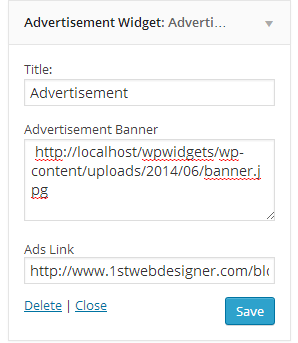




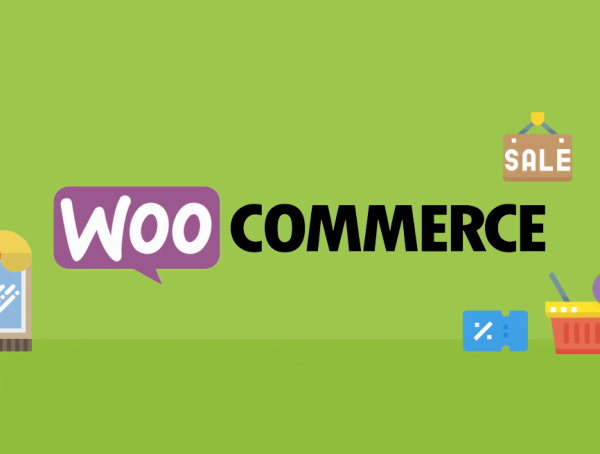
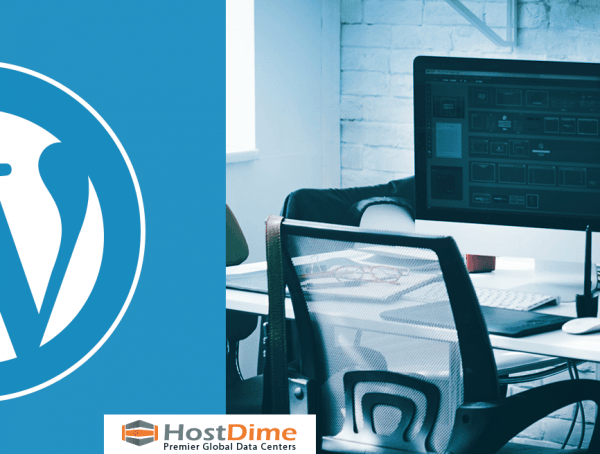







1 Comment
Hola, un consejo como lector, resulta incomodo a la vista leer esta pagina (desconozco si el resto son iguales). Los separadores son gigantes! (calculo que deben ser h1) y se intercala con imagenes de codigo oscuro sobre fondo blanco. No se porque bien pero solo por eso no me dieron ganas de continuar leyendo. Espero que lo tomes en cuenta, saludos»!